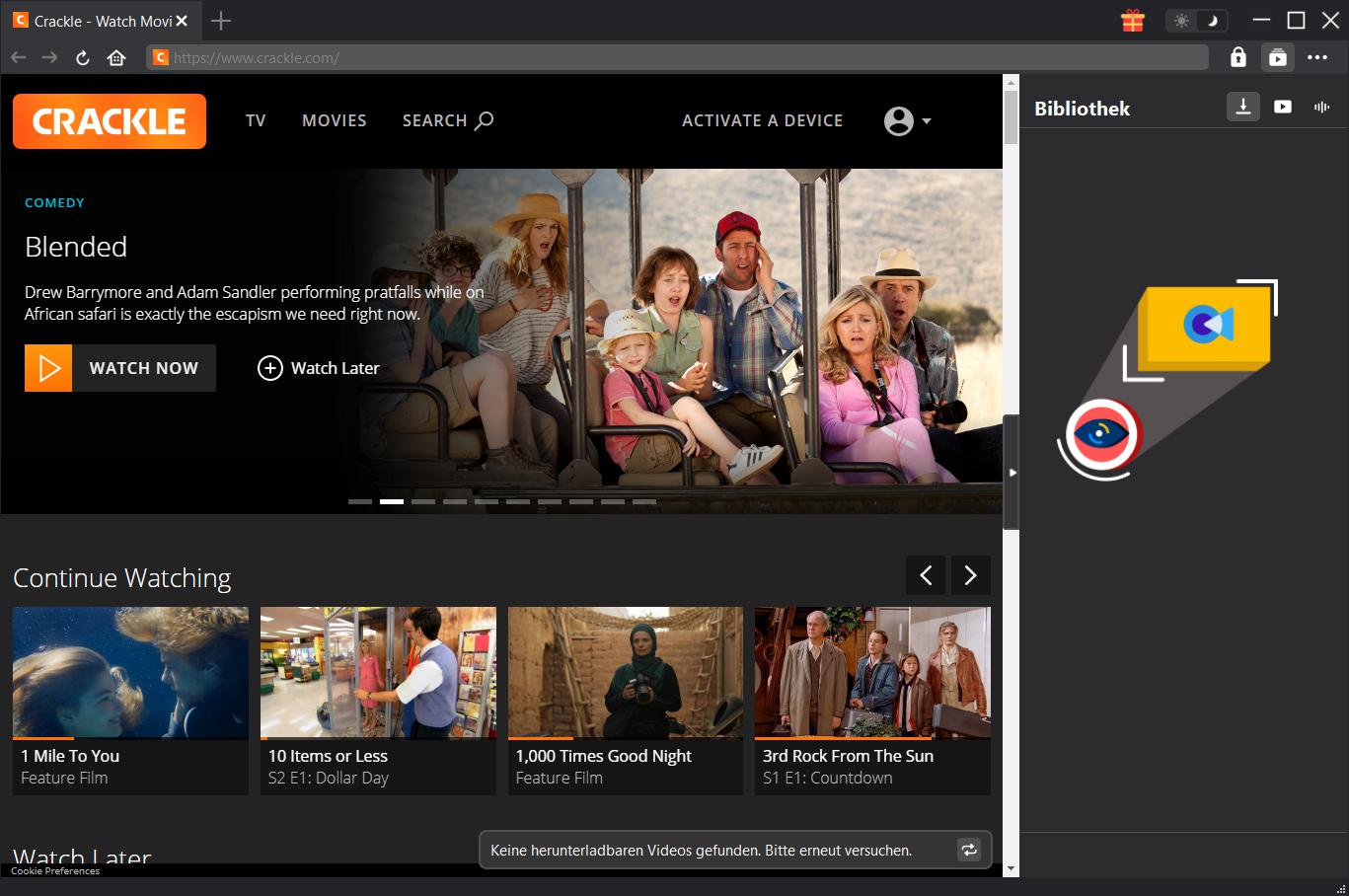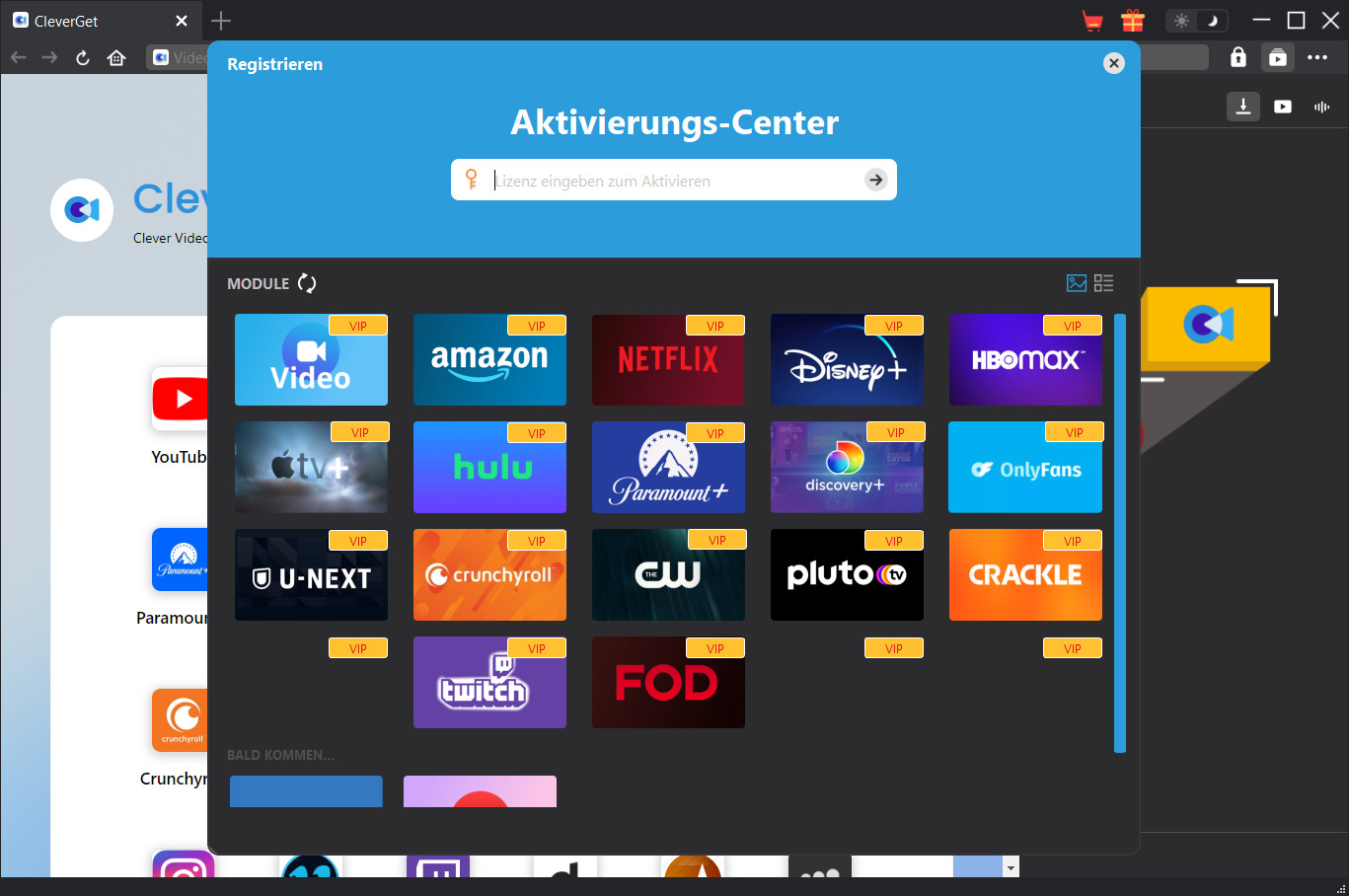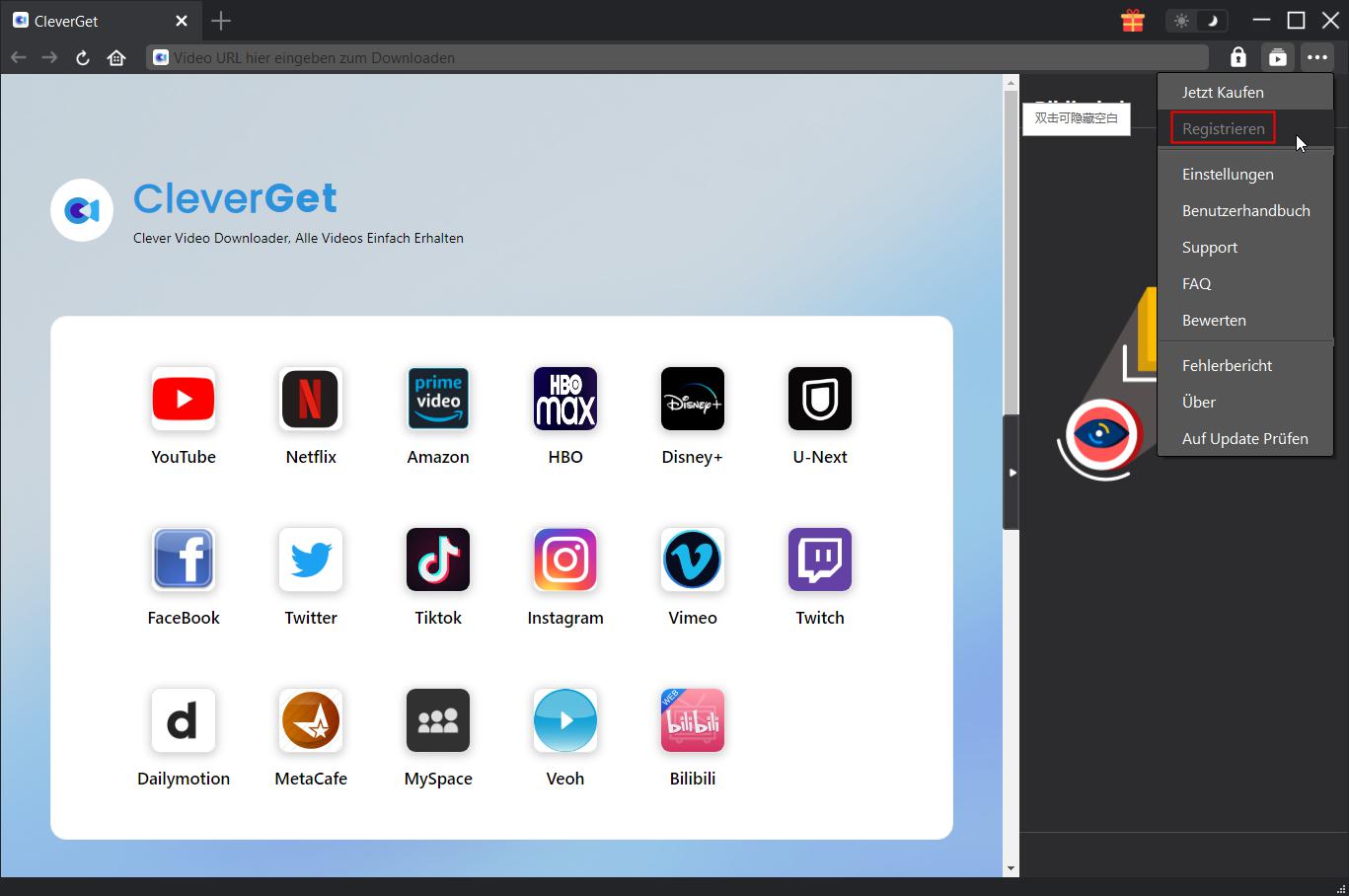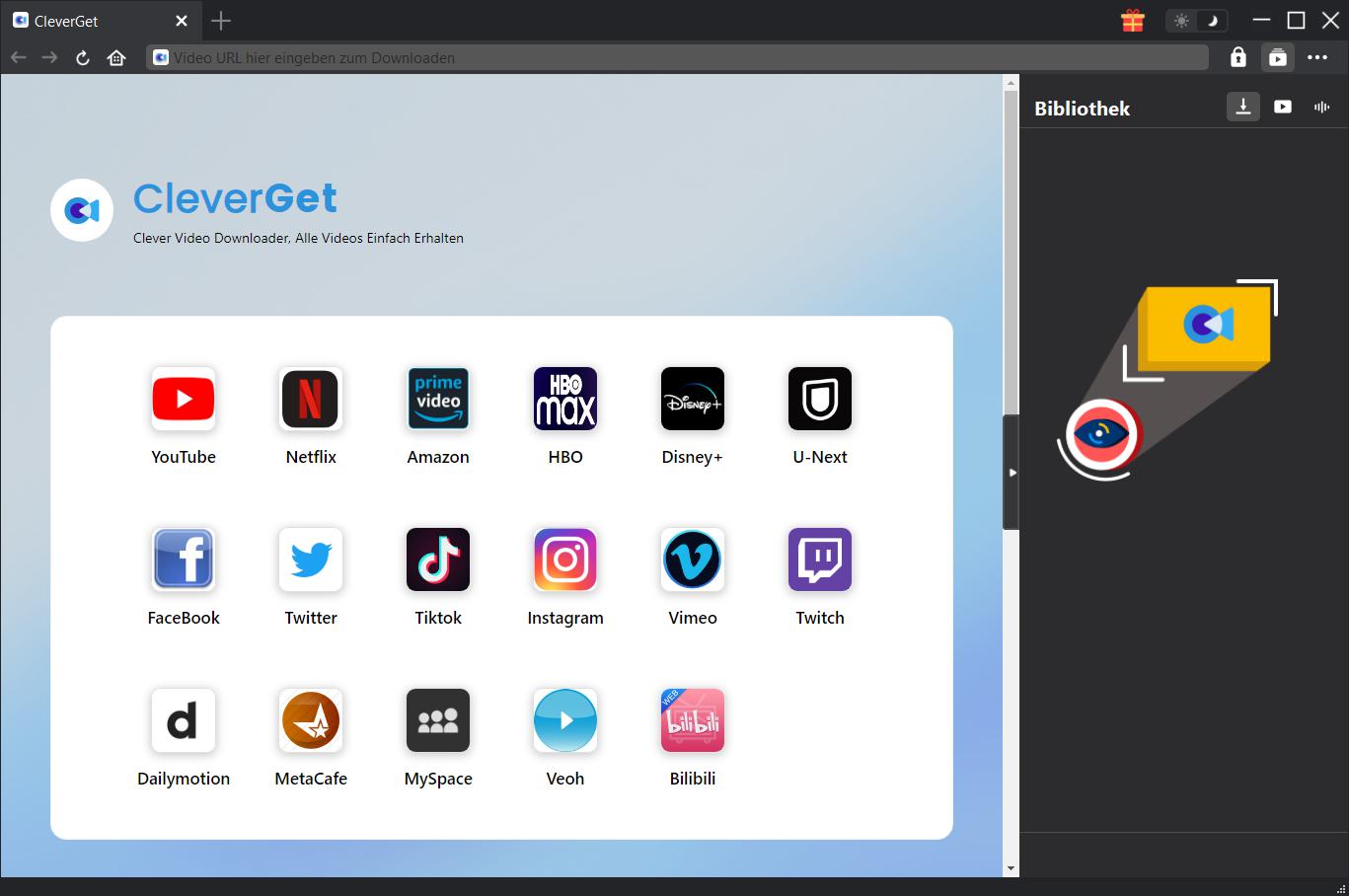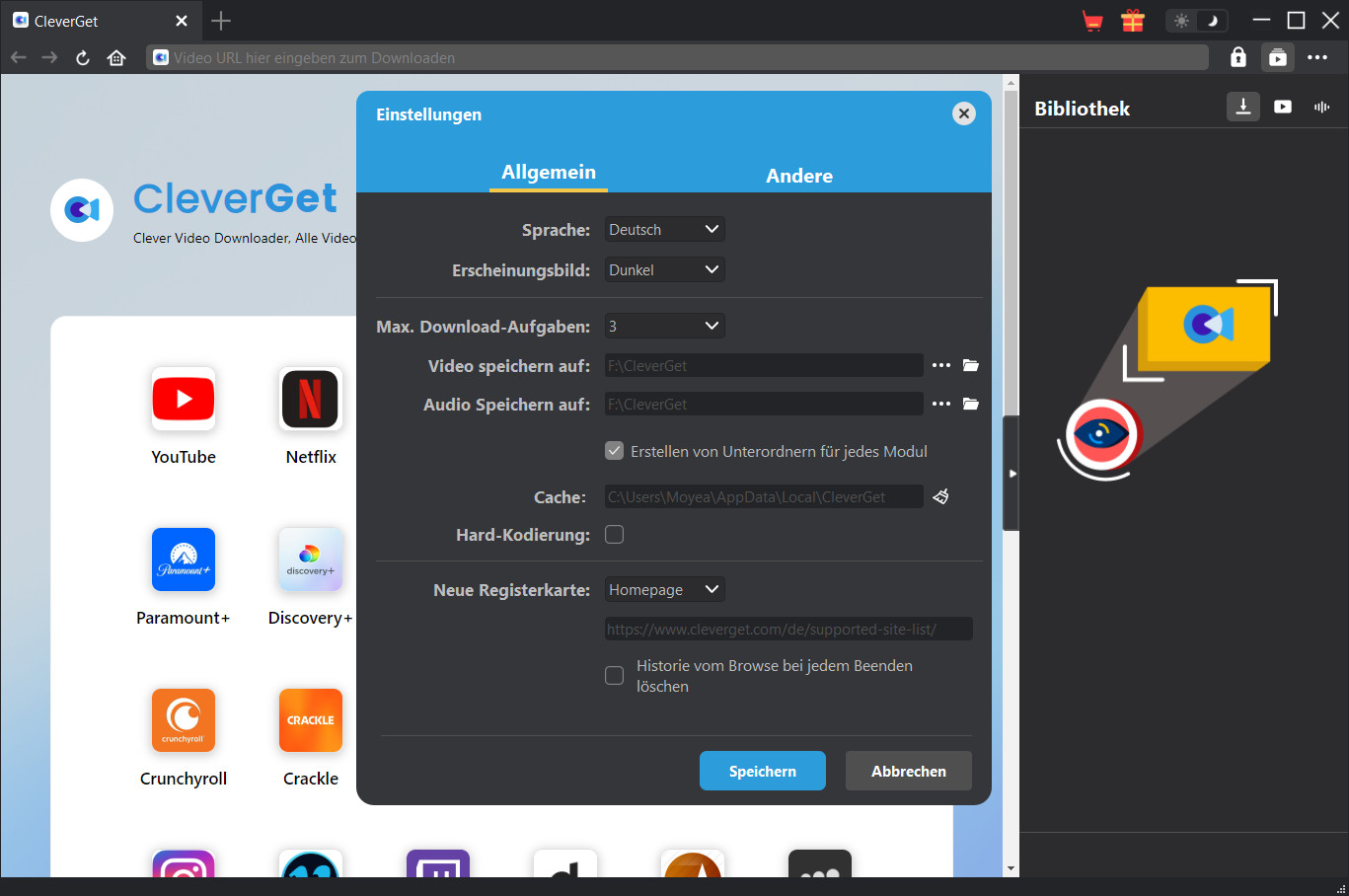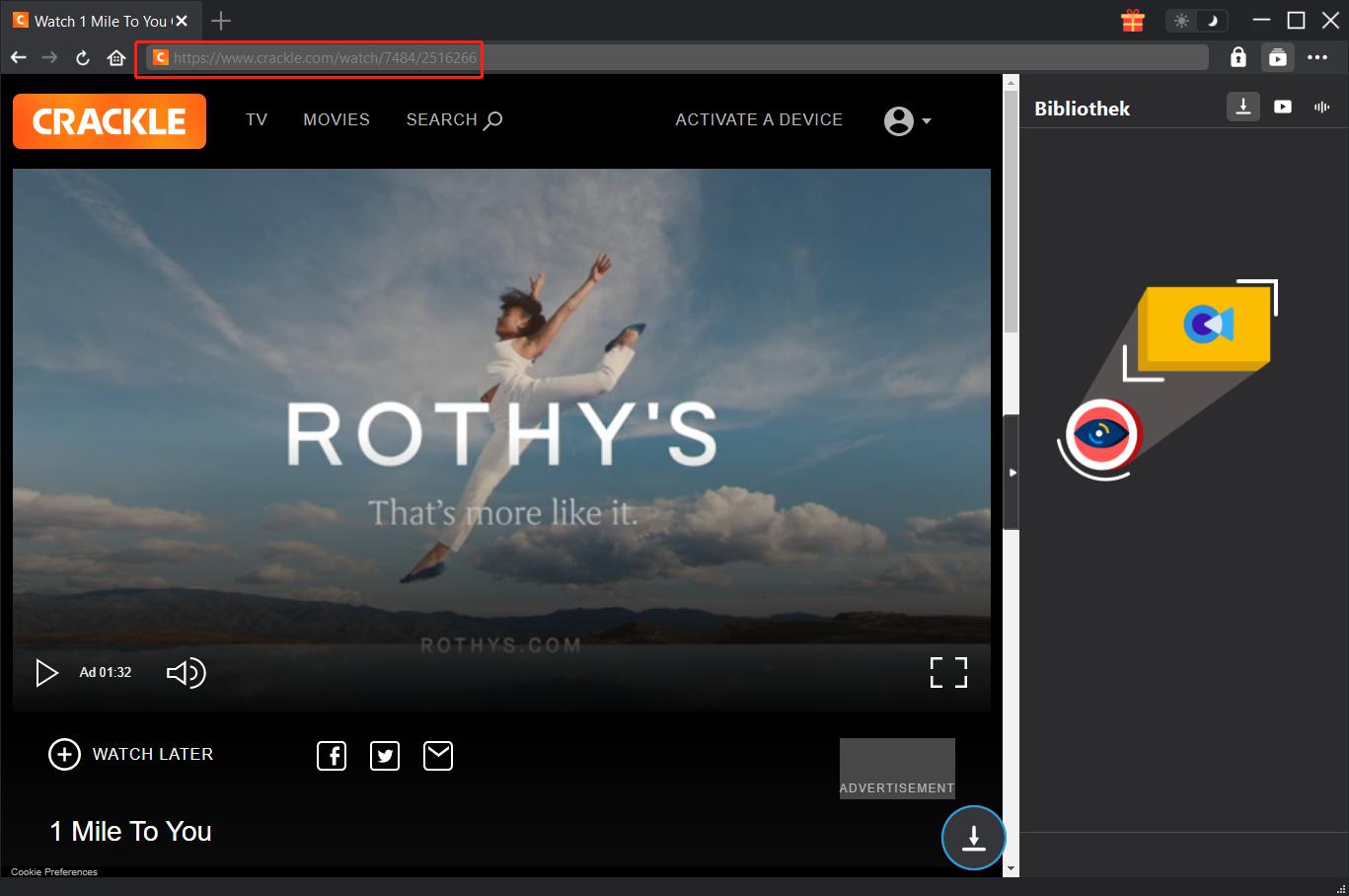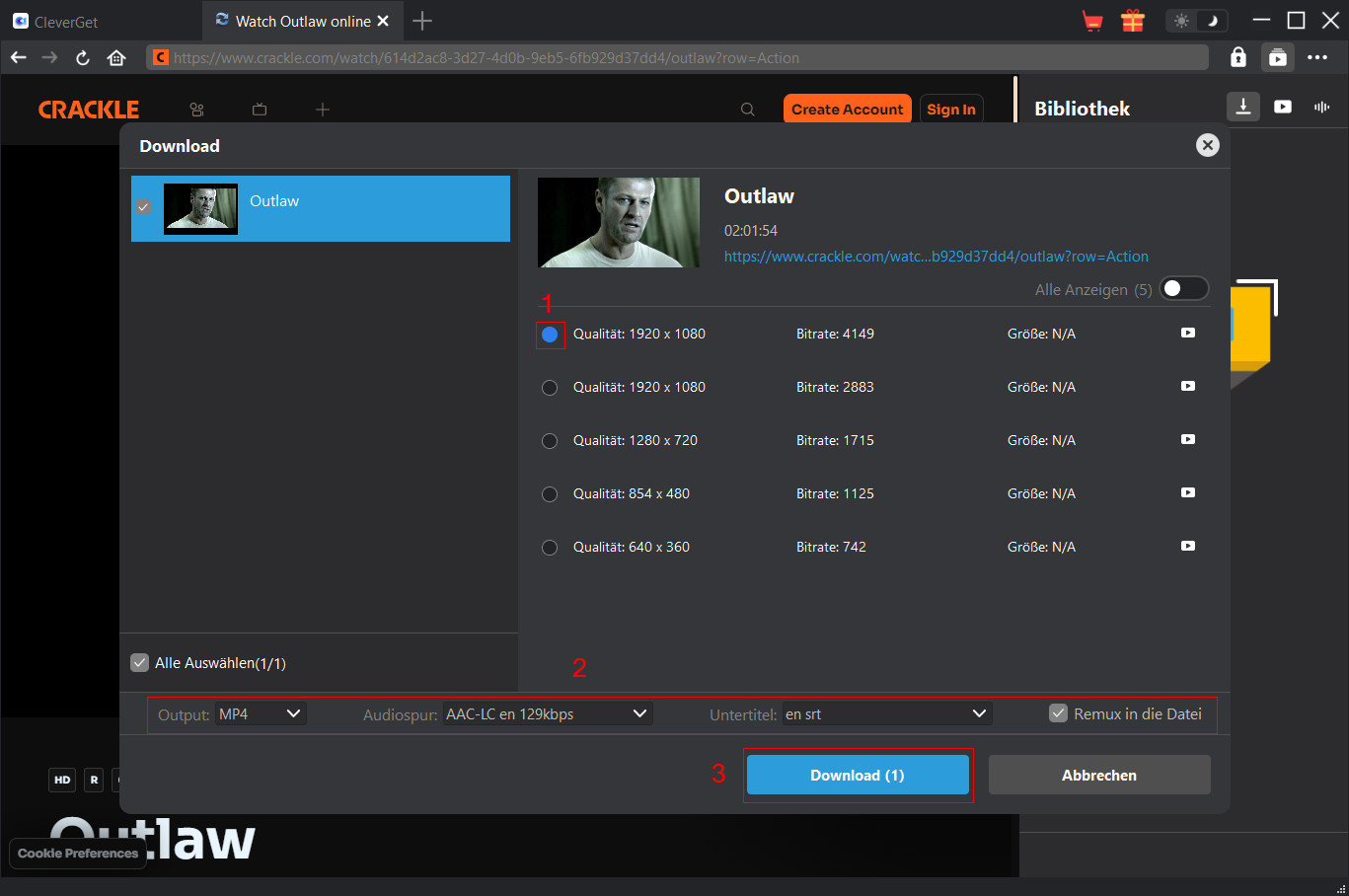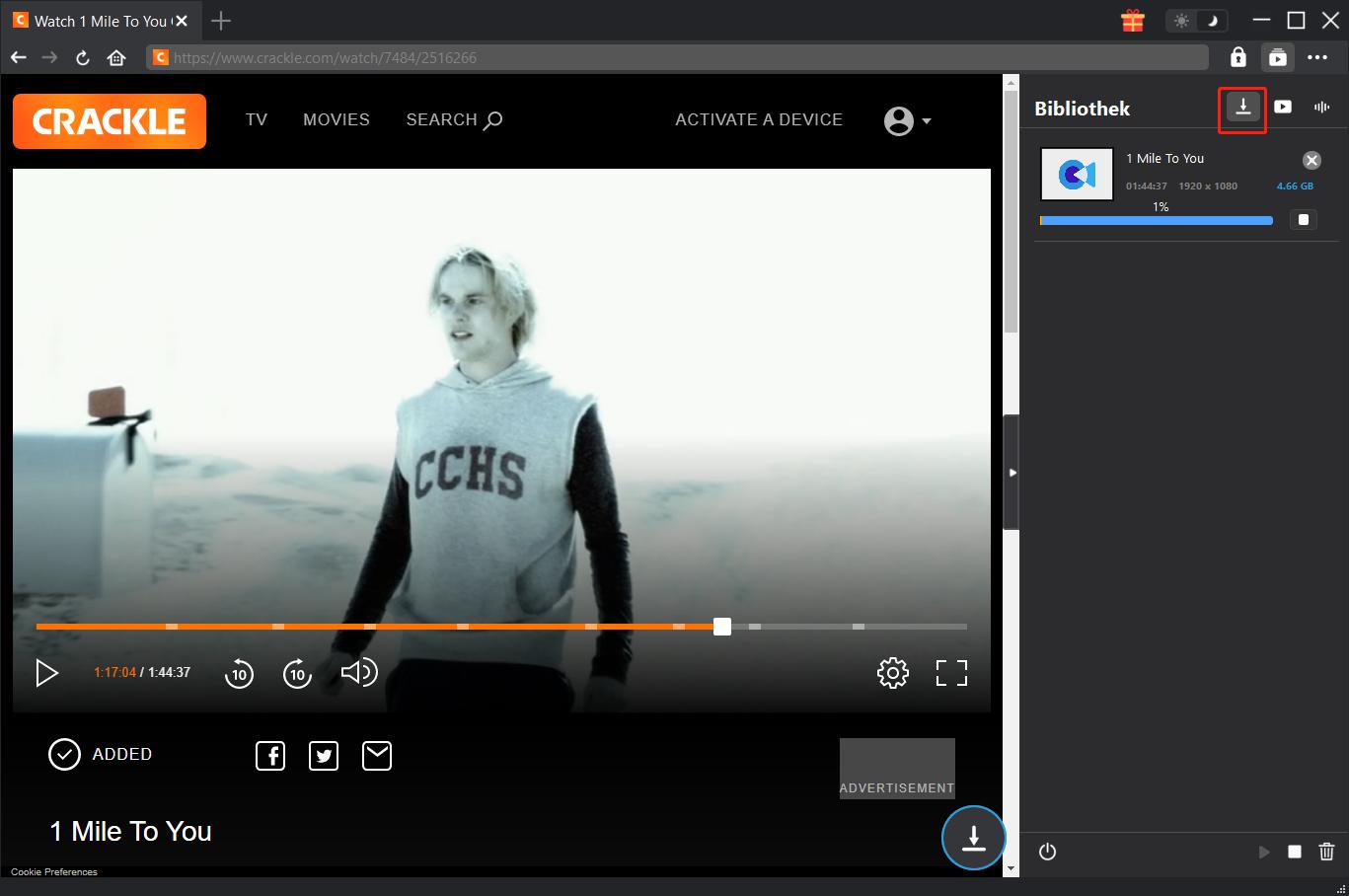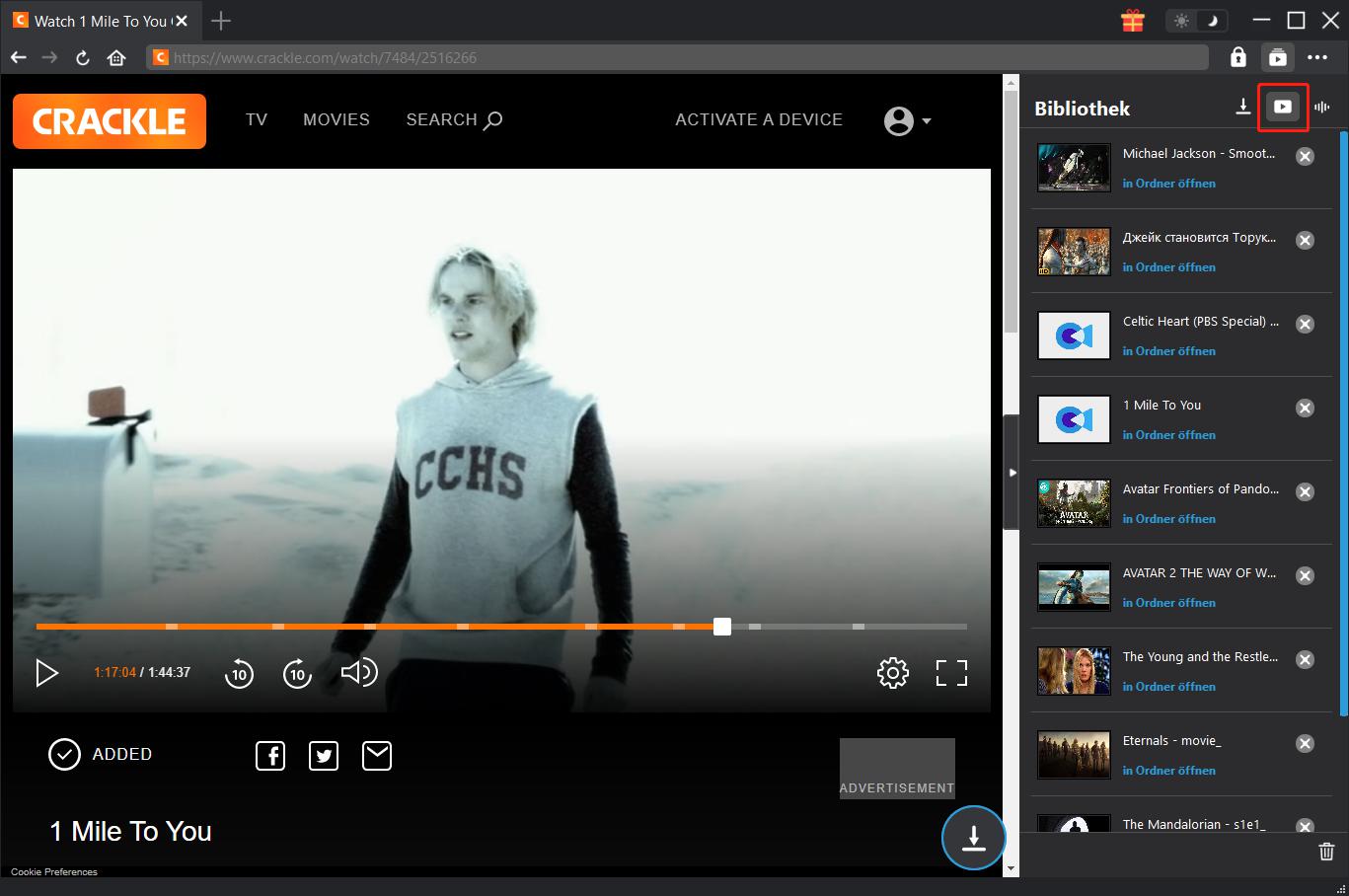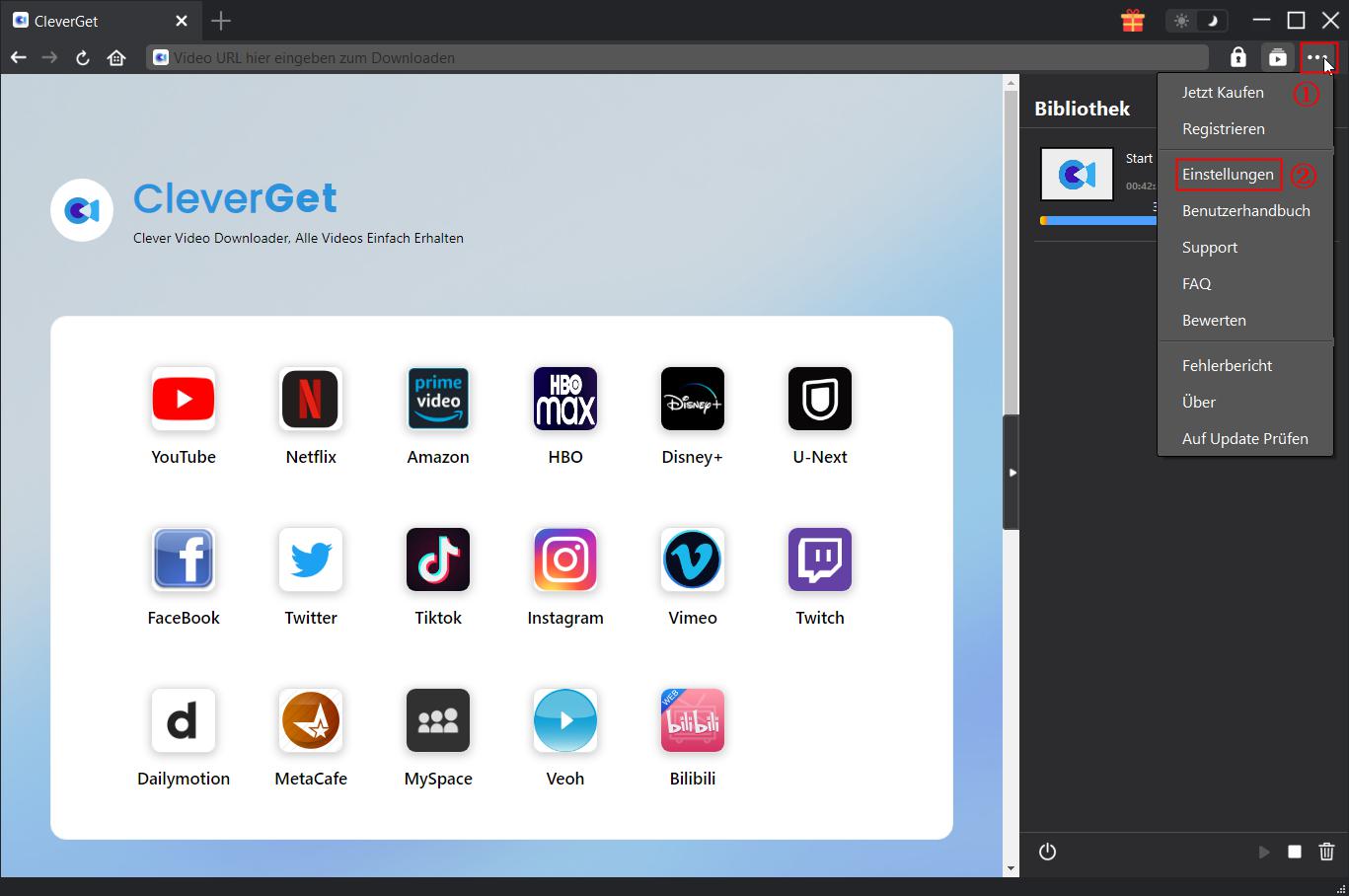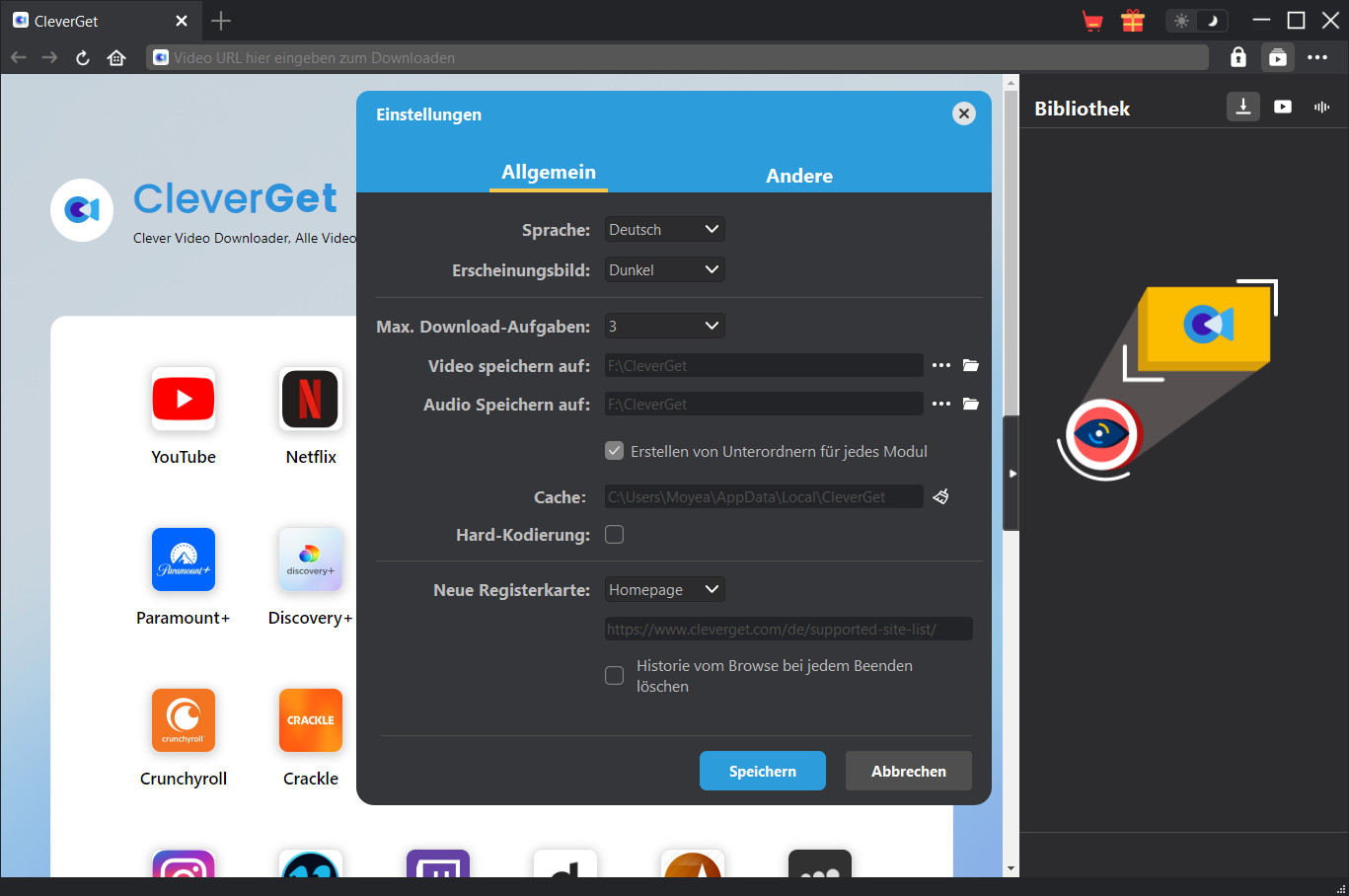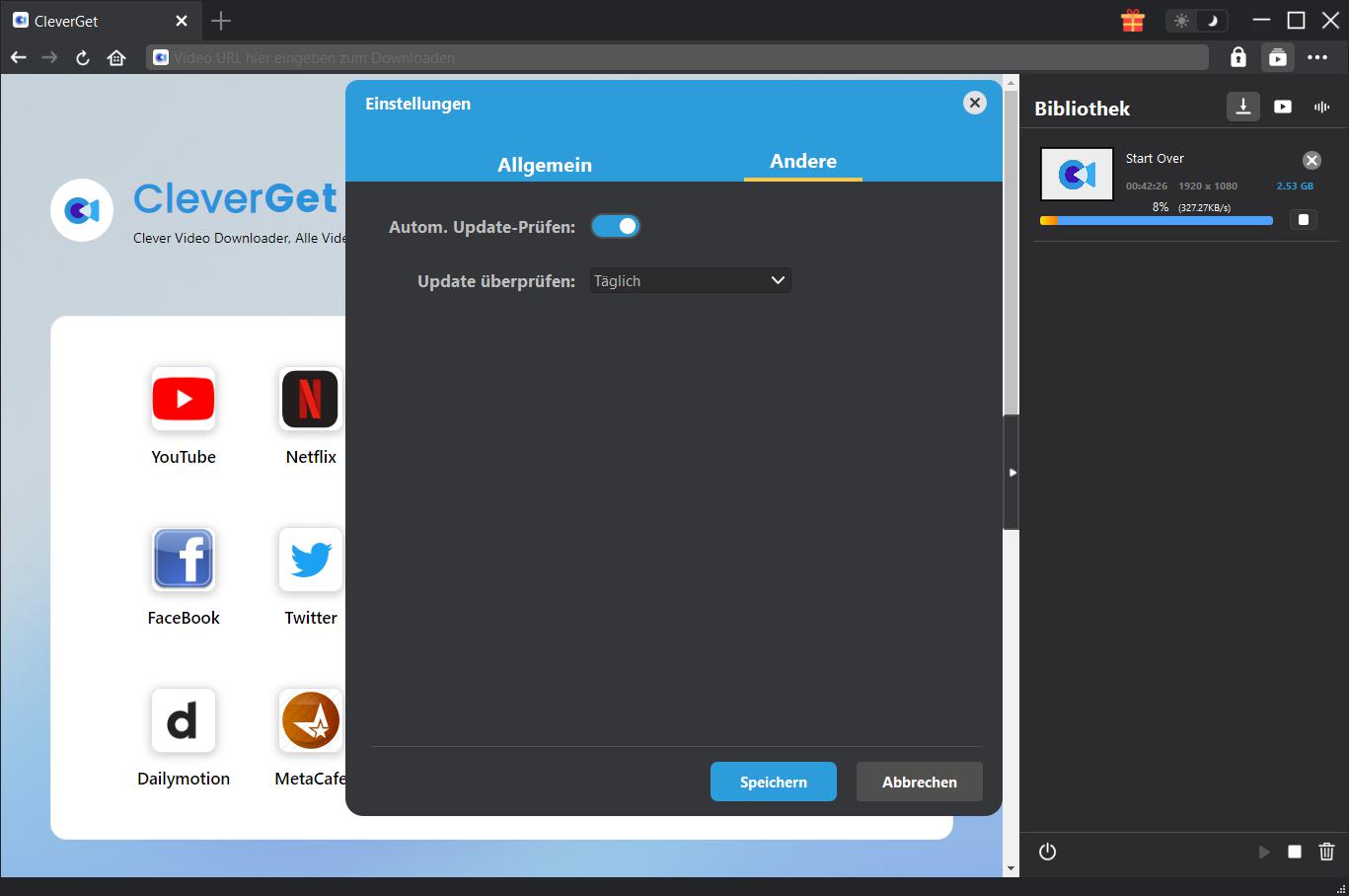Kurze Einführung
Specialized in downloading Crackle free movies and TV series, CleverGet Crackle Downloader helps you easily play and watch Crackle free movies and TV series offline on the go. With this Crackle downloader tool, you could freely download up to 1080P movies and TV shows from Crackle and save as MP4 files for playing back on various media players, without being disturbed by annoying ads.
Hauptfunktionen:
- Herunterladen von Filmen und TV-Serien aus Crackle ohne Qualitätsverlust.
- Herunterladen von Crackle-Filmen & TV-Serien in 1080P, 720P oder Originalauflösung.
- Herunterladen und Speichern von kostenlosen Crackle-Filmen und -Serien in MP4-Dateien für unbegrenzte Offline-Wiedergabe.
- Störende Werbung bei Crackle-Filmen und -Serien für die Offline-Wiedergabe loswerden.
- Herunterladen von Crackle-Filmen und TV-Shows mit gewünschten Untertiteln und Audiospuren.
- Speichern von Untertiteln als unabhängige SRT/SUP-Dateien oder in das Ausgabevideo integrieren.
- Bereitstellung von präzisen Video-Informationen, einschließlich Titel, Länge, Auflösung, Größe, etc.
- Hohe Download-Geschwindigkeit von Crackle Film & TV-Show.
- Eingebauter Player und Browser zum Durchsuchen und Abspielen von Crackle-Filmen & TV-Serien direkt.
Registrieren und Erwerben von CleverGet Crackle Downloader
1. Wie kann man CleverGet Crackle Downloader registrieren?
Sobald Sie einen Lizenzcode für den CleverGet Crackle Downloader haben, können Sie das CleverGet Crackle Downloader Modul registrieren und aktivieren, indem Sie eine der unten genannten Methoden anwenden:
a. Klicken Sie in der oberen rechten Ecke von CleverGet auf die Schaltfläche "Aktivieren" ![]() , um das "Aktivierungs-Center" zu öffnen. Kopieren Sie den Registrierungscode, den Sie erworben haben, und fügen Sie ihn in das Codefeld ein. Tippen Sie auf der Tastatur auf "Enter" oder klicken Sie auf
, um das "Aktivierungs-Center" zu öffnen. Kopieren Sie den Registrierungscode, den Sie erworben haben, und fügen Sie ihn in das Codefeld ein. Tippen Sie auf der Tastatur auf "Enter" oder klicken Sie auf ![]() , um den Lizenzcode zu aktivieren. Vergewissern Sie sich, dass Ihr Internet gut verbunden ist.
, um den Lizenzcode zu aktivieren. Vergewissern Sie sich, dass Ihr Internet gut verbunden ist.
b. Oder klicken Sie in der oberen rechten Ecke auf das Symbol mit den drei Punkten ![]() und öffnen Sie die Option "Registrieren", um das "Aktivierungs-Center" für die Aktivierung des Registrierungscodes aufzurufen.
und öffnen Sie die Option "Registrieren", um das "Aktivierungs-Center" für die Aktivierung des Registrierungscodes aufzurufen.
2. Wie kann man Registrierungscode von CleverGet Crackle Downloader erwerben?
CleverGet bietet Ihnen mehrere Möglichkeiten, den Lizenzcode für den CleverGet Crackle Downloader und andere Module zu erwerben, entweder über cleverget.tv oder über die CleverGet Programmoberfläche, wie unten aufgeführt:
A. Besuchen Sie direkt die Kaufseite von CleverGet Crackle Downloader, um das CleverGet Crackle Download Modul zu kaufen und den Registrierungscode zu erhalten. Wählen Sie die Validierung nach Ihren Bedürfnissen und klicken Sie dann auf "zur Kasse gehen", um zur Zahlungsseite zu gelangen. Geben Sie die erforderlichen Informationen auf der Zahlungsseite ein und bezahlen Sie die Rechnung. Der Registrierungscode wird Ihnen per E-Mail zugeschickt, nachdem Sie die Zahlung in kürzester Zeit abgeschlossen haben.
B. Klicken Sie auf CleverGet auf das Symbol mit den drei Punkten ![]() und öffnen Sie dann die Schaltfläche "Jetzt Kaufen", um die Kaufseite des CleverGet-Pakets zu öffnen. Wählen Sie dann das gewünschte Modul und fahren Sie wie oben beschrieben fort.
und öffnen Sie dann die Schaltfläche "Jetzt Kaufen", um die Kaufseite des CleverGet-Pakets zu öffnen. Wählen Sie dann das gewünschte Modul und fahren Sie wie oben beschrieben fort.
C. Klicken Sie auf CleverGet auf die Schaltfläche "Aktivieren" ![]() , um das "Aktivierungscenter" zu öffnen. Wählen Sie die Module, für die Sie den Registrierungscode erhalten möchten, und klicken Sie dann auf die Schaltfläche "Jetzt Kaufen". Nachdem Sie auf die Schaltfläche geklickt haben, werden Sie zur Kaufseite der CleverGet-Module weitergeleitet, wo Sie den Registrierungscode für alle Module erwerben können.
, um das "Aktivierungscenter" zu öffnen. Wählen Sie die Module, für die Sie den Registrierungscode erhalten möchten, und klicken Sie dann auf die Schaltfläche "Jetzt Kaufen". Nachdem Sie auf die Schaltfläche geklickt haben, werden Sie zur Kaufseite der CleverGet-Module weitergeleitet, wo Sie den Registrierungscode für alle Module erwerben können.
D. Wenn Sie ein Modul bereits erworben und aktiviert haben, können Sie das aktivierte Modul auch erneuern oder weitere Module erwerben. Klicken Sie im CleverGet-Programm auf "RegistrierungsCenter" auf "Erneuern"-Taste direkt neben dem Modul, das Sie bereits aktiviert haben. Sie werden dann auf die Verlängerungsseite von CleverGet geleitet.
Wie kann man Crackle Filme & TV-Serien herunterladen?
Schauen Sie sich die folgende Anleitung an, um zu erfahren, wie Sie CleverGet Crackle Downloader verwenden, um Filme oder TV-Serien von Crackle herunterzuladen.
Schritt 1: CleverGet downloaden und installieren
Gehen Sie direkt zur offiziellen Website von CleverGet, um das Installationspaket herunterzuladen. Es kann kostenlos heruntergeladen und installiert werden. CleverGet Crackle Downloader ist ein Modul in CleverGet Programm gebaut.
Schritt 2: Ausgabeverzeichnis einstellen
CleverGet hat ein Standard-Download-Verzeichnis, erlaubt aber benutzerdefinierte Änderungen. Klicken Sie auf das Drei-Punkte-Symbol ![]() und dann im Dropdown-Menü auf "Einstellungen", um den Bereich "Einstellungen" zu öffnen. Auf der Registerkarte "Allgemein" können Sie das Ausgabeverzeichnis in den Feldern "Video speichern auf" und "Audio speichern auf" festlegen und andere Einstellungen wie die Sprache der Programmoberfläche, das Erscheinungsbild, die maximalen Download-Aufgaben usw. ändern. Sie können die Option "Unterordner für jeden Stream-Service erstellen" aktivieren, um Online-Videos je nach Video-Website in entsprechenden Unterordnern zu speichern. Klicken Sie schließlich auf die Schaltfläche "Speichern".
und dann im Dropdown-Menü auf "Einstellungen", um den Bereich "Einstellungen" zu öffnen. Auf der Registerkarte "Allgemein" können Sie das Ausgabeverzeichnis in den Feldern "Video speichern auf" und "Audio speichern auf" festlegen und andere Einstellungen wie die Sprache der Programmoberfläche, das Erscheinungsbild, die maximalen Download-Aufgaben usw. ändern. Sie können die Option "Unterordner für jeden Stream-Service erstellen" aktivieren, um Online-Videos je nach Video-Website in entsprechenden Unterordnern zu speichern. Klicken Sie schließlich auf die Schaltfläche "Speichern".
Hinweis: Sie können hier auch die Sprache der Programmoberfläche, den Erscheinungsmodus, die maximale Anzahl der Download-Aufgaben und die neue Registerkarte einstellen.
Schritt 3: URL von Crackle-Filme/TV-Serien eingeben
Innerhalb von CleverGet öffnen Sie die Website crackle.com und suchen dann das Zielvideo, das Sie herunterladen möchten. Klicken Sie auf die Wiedergabetaste, um das Zielvideo abzuspielen, das Sie herunterladen möchten.
Sie können auch crackle.com kopieren und in die Adressleiste einfügen und dann nach einem Crackle-Film oder einer Crackle-Fernsehsendung suchen, um sie herunterzuladen.
Schritt 4: Video auswählen und herunterladen
Nachdem Sie die Wiedergabeseite des Crackle-Films/der TV-Show aufgerufen haben, klicken Sie auf das Download-Symbol ![]() in der rechten unteren Ecke, damit CleverGet FOD Downloader die Video-URL analysiert. Es wird ein "Download"-Interface erscheinen. Auf der "Download"-Oberfläche werden Video-Download-Optionen in verschiedenen Qualitäten/Auflösungen, Bildraten und Größen aufgelistet. Wählen Sie das gewünschte Video aus, bestimmen Sie das Ausgabeformat und wählen Sie Untertitel und Audiospuren. Klicken Sie schließlich auf die blaue Schaltfläche "Herunterladen", um den Download von Crackle-Filmen oder -TV-Serien zu starten.
in der rechten unteren Ecke, damit CleverGet FOD Downloader die Video-URL analysiert. Es wird ein "Download"-Interface erscheinen. Auf der "Download"-Oberfläche werden Video-Download-Optionen in verschiedenen Qualitäten/Auflösungen, Bildraten und Größen aufgelistet. Wählen Sie das gewünschte Video aus, bestimmen Sie das Ausgabeformat und wählen Sie Untertitel und Audiospuren. Klicken Sie schließlich auf die blaue Schaltfläche "Herunterladen", um den Download von Crackle-Filmen oder -TV-Serien zu starten.
Schritt 5: Download-Process anzeigen
Sobald CleverGet Crackle Downloader beginnt, Crackle TV oder Filme herunterzuladen, erscheint eine Seitenleiste auf der rechten Seite, wo Sie den Fortschritt des Herunterladens von Crackle Videos unter dem Symbol "Herunterladen" ![]() sehen können. Sie können den Fortschritt und die Geschwindigkeit des Downloads sehen. Klicken Sie auf das Symbol "Schließen"
sehen können. Sie können den Fortschritt und die Geschwindigkeit des Downloads sehen. Klicken Sie auf das Symbol "Schließen" ![]() , um die Aufgabe zu beenden und zu löschen.
, um die Aufgabe zu beenden und zu löschen.
Schritt 6: Heruntergeladene Crackle-Video-Datei prüfen
Wenn CleverGet das Herunterladen des Crackle-Films oder der Fernsehsendung abgeschlossen hat, öffnet es die Bibliothek "Heruntergeladen" und zeigt Ihnen dort alle heruntergeladenen Dateien an. Klicken Sie auf die Schaltfläche "Abspielen" in der Miniaturansicht der heruntergeladenen Datei, um sie abzuspielen, oder klicken Sie auf "Ordner öffnen", um die Datei an ihrem genauen Speicherort zu öffnen. Klicken Sie mit der rechten Maustaste auf die Datei, um sie mit dem Leawo Blu-ray Player abzuspielen, sie zu löschen, alles zu löschen oder die Webseite zu öffnen, von der sie heruntergeladen wurde.
Wie kann man CleverGet einstellen?
CleverGet ist benutzerorientiert und es gibt zahlreiche Einstellungen, die den Betrieb erleichtern und die Benutzerfreundlichkeit verbessern. Benutzer können auf das Drei-Punkte-Symbol in der oberen rechten Ecke klicken, um die Option "Einstellungen" in der Dropdown-Liste zu suchen und das Fenster "Einstellungen" zu öffnen. Nachdem Sie alle Einstellungen vorgenommen haben, klicken Sie auf "Speichern", um alle Änderungen zu speichern.
Es gibt mehrere Registerkarten im Einstellungsfeld. Schauen Sie sich den folgenden Inhalt an, um diese Einstellungen nacheinander kennenzulernen.
Allgemein
Unter dem Punkt "Allgemein" finden Sie fast alle grundlegenden Einstellungen, die Sie benötigen:
- Sprache: In diesem Abschnitt können Sie die Sprache der Benutzeroberfläche ändern, wobei 5 Sprachen zur Auswahl stehen.
- Erscheinungsbild: Hier können Sie zwischen dem hellen und dem dunklen Modus
 umschalten, indem Sie auf der Hauptseite auf das Symbol "Heller/Dunkler Modus" klicken.
umschalten, indem Sie auf der Hauptseite auf das Symbol "Heller/Dunkler Modus" klicken. - Maximale Download-Aufgaben: Die maximale Anzahl der Download-Aufgaben kann von 1 bis 5 geändert werden.
- Video speichern in: Zeigen Sie das Standardverzeichnis zum Speichern heruntergeladener Videos an, und ändern Sie es nach Ihren persönlichen Vorlieben.
- Audio speichern in: Zeigen Sie das Standardverzeichnis zum Speichern heruntergeladener Audiodateien an, und ändern Sie es nach Ihren persönlichen Vorlieben.
- Unterordner für jeden Stream Services erstellen: Erstellen Sie automatisch Unterordner für alle Module und speichern und klassifizieren Sie heruntergeladene Videos in den entsprechenden Unterordnern.
- Cache: Löschen Sie den Browser-Cache des Programms, um Probleme wie Programmabstürze, Hängenbleiben usw. zu beheben.
- Neue Registerkarte: Wählen Sie, ob eine neue Registerkarte zur Standardseite oder zur leeren Seite geöffnet werden soll.
- Browser-Historie bei jedem Beenden löschen: Aktivieren Sie diese Option, damit CleverGet den Browserverlauf automatisch löscht, wenn es geschlossen wird.
Andere
Öffnen Sie "Andere", um Funktion "Autom. Update prüfen" zu aktivieren/deaktivieren und legen die Häufigkeit fest, mit der CleverGet nach Updates suchen. Schaltfläche "Update überprüfen".
CleverGet HÄUFIG GESTELLTE FRAGEN
Vielen Dank für Ihre Unterstützung. CleverGet ist ein multifunktionaler Online-Video-Downloader, der Ihnen helfen kann, Online-Videos, Live-Streaming-Videos, TV-Sendungen, Filme usw. von über 1000 Video-Sharing-Webseiten herunterzuladen, wie zum Beispiel YouTube, Facebook, Twitter, Instagram, TikTok, Netflix, Amazon, Disney+, HBO Max, Hulu, usw.
Hier finden Sie einige Probleme und die entsprechenden Lösungen, die bei der Verwendung der CleverGet-Software häufig auftreten. Wir hoffen, dass diese häufig gestellten Fragen Ihnen helfen können, eine bessere Benutzererfahrung zu machen und das Herunterladen von Online-Videos zu genießen.
1. CleverGet stürzt ständig ab, wenn ich eine Seite öffne. Was kann ich tun, um den Absturz von CleverGet zu beheben?
A: Das Löschen des Programmcaches wird helfen, dieses Problem zu lösen. Starten Sie CleverGet und klicken Sie dann auf das Drei-Punkte-Symbol in der oberen rechten Ecke, um das Dropdown-Menü aufzurufen, in dem Sie die Option "Einstellungen" anklicken. Bewegen Sie die Maus im Bereich "Einstellungen" auf die Schaltfläche "Löschen" neben dem Feld "Cache" und klicken Sie darauf, um das Programm neu zu starten und den Programm-Cache zu löschen.
Sie können auch alle Cache-Dateien in den Cache-Ordnern löschen, wie unten für Windows- und Mac-Computer aufgeführt:
- Windows: C:/Users/(Benutzername)/AppData/Local/CleverGet
- Mac: ~/library/Application Support/CleverGet/CleverGet/
2. Bei der Installation erscheint ein Fehlercode von "avcodec-58". Wie kann man das beheben?
A: Öffnen Sie auf Ihrem Computer die Registerkarte "Task-Manager > Details" und suchen Sie die Datei "xdl.exe". Beenden Sie diesen Vorgang und versuchen Sie dann, CleverGet erneut zu installieren.
3. CleverGet bleibt auf der Schnittstelle zur Videoanalyse hängen oder meldet "Kein herunterladbares Video gefunden". Wie kann man das beheben?
A: Versuchen Sie zunächst, den Programm-Cache zu löschen. Starten Sie CleverGet und klicken Sie dann auf das Drei-Punkte-Symbol in der oberen rechten Ecke, um das Dropdown-Menü aufzurufen, in dem Sie die Option "Einstellungen" anklicken. Bewegen Sie die Maus im Bereich "Einstellungen" auf die Schaltfläche "Löschen" neben dem Feld "Cache" und klicken Sie darauf, um das Programm neu zu starten und den Programmcache zu löschen. Zweitens, wenn das Löschen des Caches nicht funktioniert, starten Sie Ihren Computer neu, nachdem Sie den Cache gelöscht haben, damit CleverGet normal funktionieren kann.
4. CleverGet zeigt immer wieder die Meldung "Die Code-Ausführung kann nicht fortgesetzt werden, da M4SCONVERT.dll nicht gefunden wurde. Eine Neuinstallation des Programms kann dieses Problem beheben." Wie können Sie dieses Problem beheben?
A: Normalerweise wird CleverGet die Datei M4SCONVERT.dll automatisch durch einen Patch herunterladen. Falls der Patch das Problem nicht behebt, bitte downloaden Sie die Datei M4SCONVERT.dll und speichern diese im Installationsordner von CleverGet. Zum Schluß starten Sie die CleverGet Software erneut.
5. Was sollte ich bereitstellen, um schnellere Unterstützung zu erhalten, falls Fehler bei der Verwendung des CleverGet-Programms auftauchen?
Um schnellere Antwort und effizientere Kommunikation zu ermöglichen, bitten wir Sie, folgende Punkte anzugeben:
- Computer OS Umgebung, einschließlich: Betriebssystemversion, CPU-Modell und Speicherplatz, Grafikkartenmodell, aktueller Standort, Verwendung von VPN oder nicht, HDCP-Unterstützung (überprüfen Sie unter https://googlechrome.github.io/samples/hdcp-detection/, ob Ihr Computer HDCP unterstützt oder nicht) und andere Informationen, die Sie als notwendig betrachten.
- Fehlerbericht: Senden Sie uns einen Fehlerbericht direkt von der CleverGet-Programmoberfläche mit detaillierter Beschreibung.
- Screenshots: Screenshots des Problems wären sehr hilfreich.
Wir werden hier weitere häufig gestellte Fragen hinzufügen, sobald wir die Lösungen gefunden haben. Wenn Sie Fragen oder Probleme bei der Verwendung von CleverGet haben, können Sie uns gerne per E-Mail an unser Support-Team unter [email protected] kontaktieren oder einen Fehlerbericht über das CleverGet-Programm senden. Sie können auch unser FAQ-Center für technische und kommerzielle FAQs besuchen.